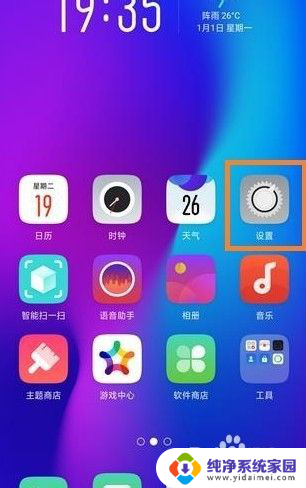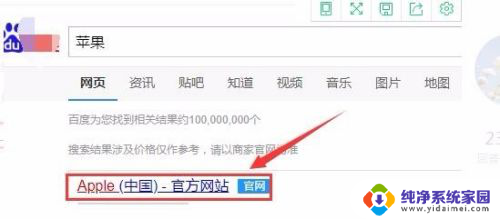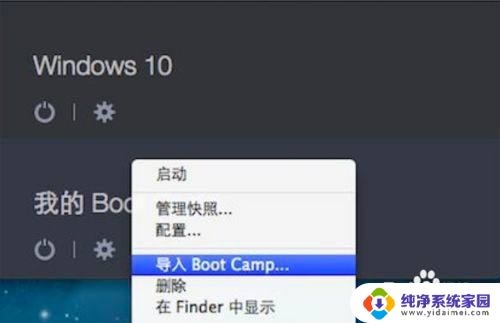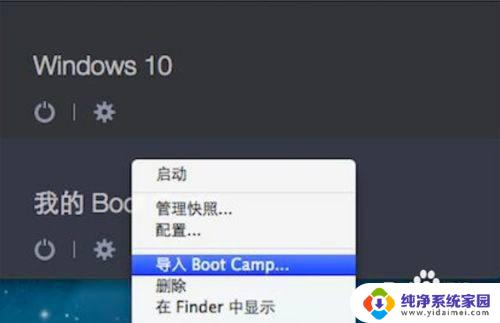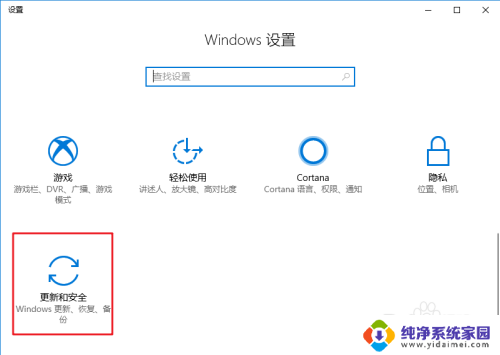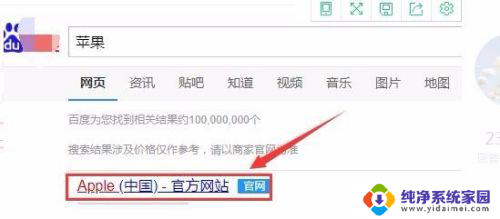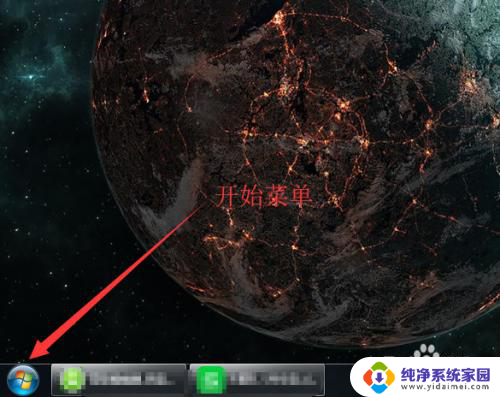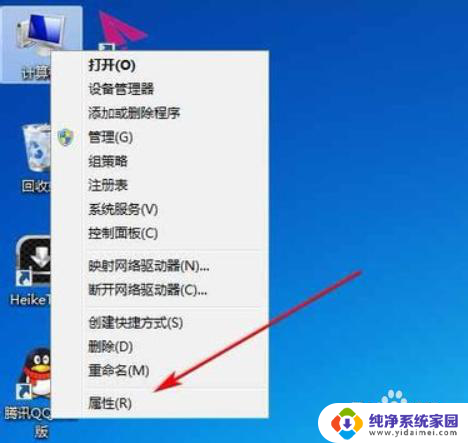电脑换了系统怎么换回以前的系统 升级到Windows 10 后如何回滚系统
更新时间:2023-09-04 15:43:06作者:yang
电脑换了系统怎么换回以前的系统,随着科技的不断发展,我们的电脑系统升级成为了常态,然而有时候我们可能会对新的系统不太习惯或者出现了一些问题,希望能够回到以前的系统。那么当我们将电脑升级到Windows 10后,又该如何回滚到以前的系统呢?本文将为大家介绍一些简单的方法和注意事项,帮助大家顺利完成系统回滚的操作。
具体步骤:
1.点击win10桌面右下角的“操作中心图标”,然后右侧弹出界面,选择“所有设置”。
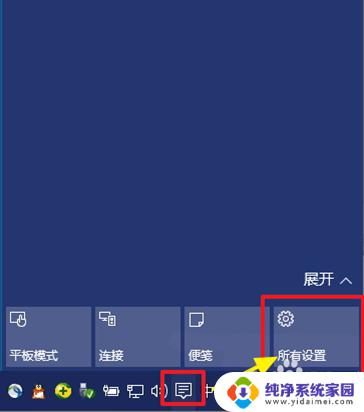
2.弹出系统设置菜单。选择最后一项:更新和安全。
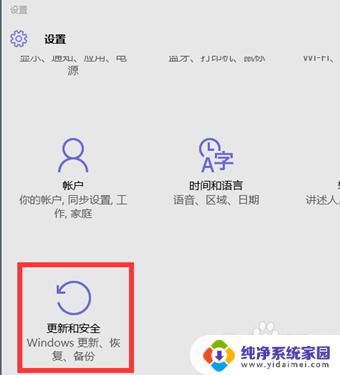
3.如图所示,左边列。选择“恢复”,然后右边找到中间部位的“回退到 Windows 7(或者8)”。点击“开始”。
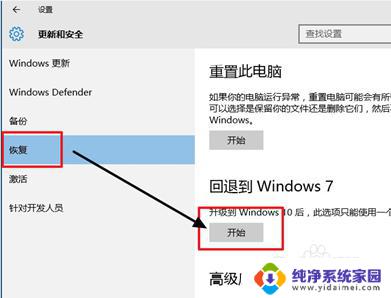
4.弹出下图,选择退回原因,然后点击“下一步”
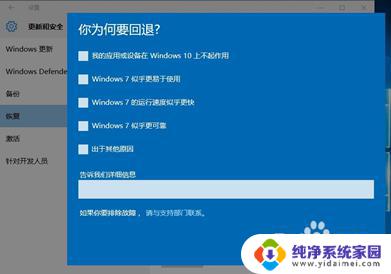
5.之后继续点“下一步”

6.最后再点一次“下一步”

7.点击“回退到 Windows......”,即可开始系统还原。
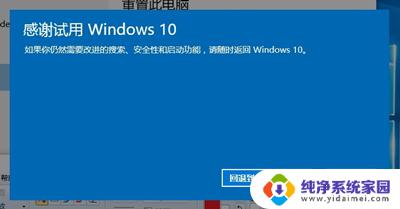
8.还原过程全自动,耐心等待,约20分钟左右,即可回到之前的系统。

以上就是电脑更换系统后如何恢复原系统的全部内容,如果您遇到相同的问题,请参考本文中介绍的步骤进行修复,希望本文能对大家有所帮助。